AutoCAD2020标注圆的直径的操作方法
本文将介绍如何在AutoCAD 2020中标注圆的直径。如果你还不清楚这个操作步骤,可以跟随我们的教程来学习一下。

1、打开AutoCAD2020;

2、点击圆;

3、选择圆心,直径;
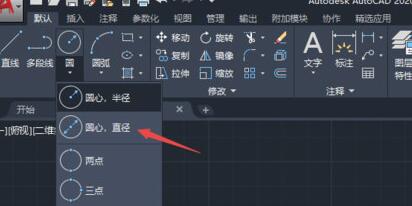
4、任意画一个圆;

5、圆画完后,点击标注;
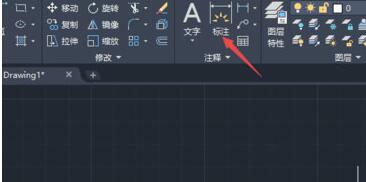
6、将鼠标移到到圆心位置,之后向左移动,点击左边圆的边线;

7、移动到右边,点击圆的边线;
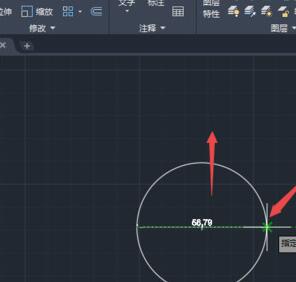
8、向上拉伸,然后点击一个位置;
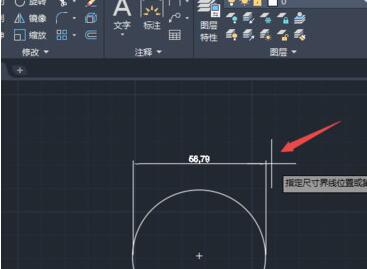
9、最终结果如图所示,这样就给圆标注了直径了。
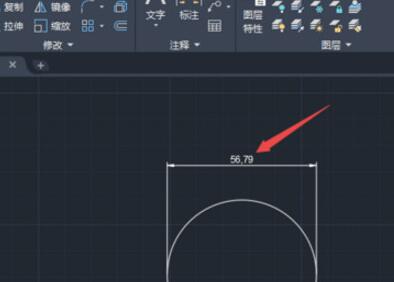
以上这里为各位分享了AutoCAD2020标注圆的直径的详细教程。有需要的朋友赶快来看看本篇文章吧。
文章标题:AutoCAD2020标注圆的直径的操作方法
文章链接://www.hpwebtech.com/jiqiao/118430.html
为给用户提供更多有价值信息,ZOL下载站整理发布,如果有侵权请联系删除,转载请保留出处。
相关软件推荐
其他类似技巧
- 2024-03-29 10:50:02CAD打开CAD文件的操作教程
- 2024-03-29 10:50:01CAD测量图纸尺寸长度的操作教程
- 2024-03-27 13:38:01AutoCAD2020设置模板的操作方法
- 2024-03-26 10:31:32AutoCAD2020总缺少字体的解决方法
- 2024-03-26 10:31:32AutoCAD2020卸载后不能重新安装的处理方法
- 2024-03-25 10:42:56AutoCAD2020使用页面设置管理器的详细步骤
- 2024-03-21 10:26:45AutoCAD2020插入多行文字的详细操作方法
- 2024-03-21 10:26:45AutoCAD2020制作椭圆的简单操作操作方法
- 2024-03-20 15:25:02AutoCAD2020复制图纸到另一张图上的简单方法
- 2024-03-19 10:32:03AutoCAD2020绘制椭圆的教程方法
AutoCad 2020软件简介
AutoCad 2020最新版是款适用于工程设计师们使用的CAD三维设计辅助工具。AutoCad 2020官方版具有通用性、易用性,适用于各类用户。AutoCad 2020中又增添了许多强大的功能,AutoCAD设计中心、多文档设计环境、I... 详细介绍»









